Resumo
Como ripar DVD para ISO? Este post mostra dois melhores ripadores de DVD para ajudá-lo a criar arquivos ISO a partir de um disco DVD.
Resumo
Como ripar DVD para ISO? Este post mostra dois melhores ripadores de DVD para ajudá-lo a criar arquivos ISO a partir de um disco DVD.
Um arquivo ISO pode carregar todo o conteúdo de um CD, DVD ou disco Blu-ray e agrupá-lo em um único arquivo. Você pode pegar o arquivo ISO como um disco virtual. Comparando com o CD ou DVD original, o arquivo ISO pode ser facilmente armazenado em seu computador ou outros dispositivos. Portanto, ao copiar DVD para ISO, você pode converter discos em discos virtuais.
Copiando DVD para ISO pode ser extremamente útil e oferece um backup útil para todos os dados do disco. Mesmo quando os discos estiverem arranhados, você ainda pode verificá-los nos arquivos ISO. Além disso, você pode carregar facilmente muitos arquivos ISO, em vez de muitos discos.

Ripar DVD para ISO
Existem vários motivos pelos quais você deseja copiar o DVD para ISO. A questão é, como fazer isso acontecer? Qual Estripador de DVDou Conversor de DVD para ISO você deveria usar? Este post mostra 2 maneiras eficazes de ajudá-lo a criar facilmente um arquivo ISO a partir de um DVD. Você pode escolher seu método preferido para copiar um disco de DVD para um arquivo ISO.
Você pode ter dificuldade em copiar um disco de DVD para um Arquivo ISO. A verdade é que, à medida que você obtém um bom conversor de DVD para ISO, pode fazê-lo facilmente. Aqui recomendamos a cópia de DVD profissional para ajudá-lo a fazer o trabalho.
AnyMP4 DVD Copy é uma ferramenta de cópia de dados de DVD processional que pode ajudá-lo a copiar e fazer backup facilmente de todo o conteúdo do disco de DVD para o arquivo ISO ou pasta de DVD no seu PC com Windows ou Mac. Ele fornece cópia completa, filme principal e personalizado para você criar arquivo ISO de acordo com sua necessidade. Ele permite que você personalize as configurações de saída, como faixa de áudio, legenda e muito mais. Agora você pode seguir os próximos Passos para copiar DVD para ISO com facilidade.
Passo 1Acesse este DVD para Conversor ISO página do produto (https://www.anymp4.com/dvd-copy/) e baixe-o para o seu computador. Insira o disco DVD que deseja copiar para ISO na unidade de DVD. Conecte uma unidade de disco externa, se necessário.
Após o download, instale e inicie-o. Então você verá a interface principal conforme abaixo:

Passo 2Clique em "Fonte" para carregar o DVD neste software de criação de ISO. Em seguida, todo o conteúdo do disco DVD ini será listado na interface. Durante esta etapa, você também pode definir "Target" com base em sua necessidade.

Passo 3Como mencionamos acima, existem três modos de cópia de DVD oferecidos. Você pode escolher o seu preferido para ripar DVD para ISO. Se você deseja criar ISO com as partes desejadas em DVD, pode escolher o modo Personalizar. Se tudo o que você precisa é um filme em DVD, você pode usar o modo Filme Principal. Full Copy copiará todo o conteúdo do DVD em um único arquivo ISO.

Passo 4Depois de todas essas configurações, clique no botão "Avançar" para começar a ripar o DVD para ISO. Levará algum tempo para criar o arquivo ISO a partir do disco DVD.
Com o método acima, você pode copiar diretamente o DVD para ISO. Embora para muitos usuários, eles também tenham a necessidade de copiar diretamente o DVD para o vídeo para um melhor backup. Se você é um deles, pode encontrar uma solução simples nesta parte. Certamente, você também pode optar por criar um arquivo ISO com o vídeo em DVD. Aqui, recomendamos um poderoso ripador de DVD, o Video Converter Ultimate, para ajudá-lo a converter DVD em vídeo.
Video Converter Ultimate é especialmente projetado para converter todos os formatos de vídeo e áudio usados com frequência. Mas também pode funcionar como um ótimo ripador de DVD para ajudá-lo a ripar um disco de DVD para um arquivo de vídeo/áudio. Agora você pode seguir o seguinte guia para copiar seu disco de DVD.
Passo 1Clique duas vezes no botão de download acima para instalar rapidamente este software de extração de DVD em seu computador. Insira o disco de DVD na unidade do computador. Pode ser necessário conectar uma unidade de disco externa, se necessário.
Passo 2Clique em "Carregar disco" e escolha a opção "Carregar disco de DVD" para carregar o DVD neste software. Em seguida, todo o conteúdo do DVD será exibido na interface.

Passo 3Selecione o arquivo de DVD que deseja copiar e escolha um formato de saída adequado em "Perfil".
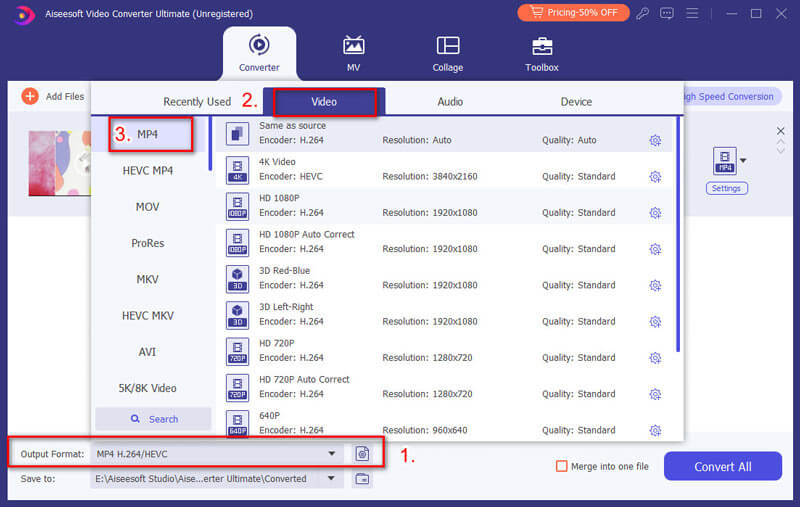
Passo 4Clique no botão "Converter" para copiar o DVD para vídeo. Antes de copiar o DVD, você pode editar o DVD e ajustar os efeitos de saída.

Com apenas alguns cliques, você pode facilmente converter DVD em vídeo. Na verdade, é melhor manter um backup de vídeo do disco DVD. Mas se você ainda prefere ripar DVD para ISO, pode contar com um ótimo criador ISO para gravar vídeo em arquivo ISO. Verifique esta postagem para obter mais detalhes para gravar vídeo em ISO.
Nós conversamos principalmente sobre como ripar DVD para ISO nesta página. Duas maneiras simples e eficazes são apresentadas para garantir que você possa criar facilmente um arquivo ISO a partir de um disco DVD. Você também obtém um método fácil para converter DVD em vídeo. Deixe-nos uma mensagem se ainda tiver alguma dúvida.